
AutoCAD 12
Lezione 1
CAD o del Disegno Assistito da Computer.
La potenza e la velocità di calcolo dei computer attuali, unite alla grafica e a nuovi strumenti, consentono anche all'utente medio di ottenere risultati impensabili fino a pochissimi anni fa.
L'introduzione del computer ha modificato, a volte in modo spettacolare in altre poco evidente, la vita e il lavoro di quasi tutti gli abitanti del pianeta terra. Il campo del disegno e della progettazione non fa eccezione, anzi alcuni degli effetti più eclatanti si ritrovano proprio nel CAD, vale a dire appunto nel disegno e progettazione assistiti da computer.
Per dare un esempio di questi cambiamenti basta osservare la forma delle carrozzerie delle automobili degli ultimi venti o trenta anni. Fino agli anni Sessanta i prototipi delle carrozzerie vengono battuti a mano su modelli di legno e le loro forme risultano arrotondate e avvolgenti. All'inizio del decennio successivo, con l'introduzione dei primi rudimentali sistemi CAD tridimensionali, le carrozzerie diventano spigolose, i raccordi acuti. Dagli anni Ottanta si utilizzano CAD tridimensionali a controllo matematico delle superfici e queste sono subito ritornate sinuose e tondeggianti.
Un altro indizio in grado di far capire la grande apertura d'orizzonte introdotta dal CAD, è il constatare come in un unico file di disegno sia possibile, in teoria, descrivere correttamente e dettagliatamente l'intero universo, a partire dalle particelle sub-atomiche per finire agli ammassi di galassie.
Uno tra gli aspetti più evidenti e appariscenti del CAD è infatti il suo grado di precisione matematica, assoluta. La sua capacità di creare, copiare, traslare, deformare entità grafiche complesse in tempi brevissimi.
In realtà la sua qualità più interessante è data dalla costruzione di un modello dell'oggetto e non di un disegno, di una rappresentazione piana, come avviene nel disegno tradizionale.
Tale qualità viene resa esplicita quando si opera nelle tre dimensioni ma sussiste idealmente anche nel piano, anche usando il CAD come semplice tecnigrafo elettronico. Viene infatti nascosta dalla corrispondenza esistente tra il modello dell'oggetto (piano) e la sua rappresentazione, piana anch'essa.
Nel CAD alle entità grafiche possono essere associate informazioni non grafiche, ad esempio prezzi per unità di misura o coefficienti di resistenza alla compressione. In tal modo un file CAD non rappresenta più un semplice disegno ma una vera e propria banca dati strutturata in forma grafica e alfanumerica. E il CAD stesso assume connotazioni sempre più orientate al sistema informativo globale piuttosto che di banale tiralinee cibernetico.
Nel volgere di qualche anno quasi tutte le operazioni di progettazione e disegno verranno svolte per mezzo del CAD che diventerà dunque il perno di ogni studio di geometra, architetto o ingegnere.
AutoCAD 12
AutoCAD è il programma CAD più venduto al mondo. Deve questo primato soprattutto al fatto di essere un CAD generico, privo cioè di specializzazioni.
Al momento attuale i termini CAD e AutoCAD risultano quasi sinonimi, almeno per l'utente non specializzato. In realtà AutoCAD, prodotto e distribuito in tutto il mondo dalla Autodesk, è solo uno tra i tanti programmi CAD in commercio. Analizzare a fondo i motivi del suo travolgente successo esula senz'altro dagli scopi di questa opera.
Va però messo in evidenza che essi si basano essenzialmente su due fatti: l'essere rimasto sempre fedele a sé stesso, mantenendo la compatibilità tra le versioni, ed essere un CAD generico, privo di specializzazioni particolari.
La compatibilità tra le molte successive versioni - compatibilità estesa anche all'interfaccia grafica - ha permesso all'utente di mantenere intatto il suo bagaglio di conoscenze e di applicazioni add-on, oltre che l'insieme dei disegni prodotti.
La mancanza di specializzazione ha invece consentito a molti di coloro che avevano la necessità di disegnare con il computer di trovare un programma che soddisfacesse, se non tutte, almeno una buona parte delle necessità.
Altre interessanti caratteristiche di AutoCAD 12 sono la sua programmabilità sia in LISP (diretta) che in C o in Basic (indiretta) e la possibilità di personalizzare le caratteristiche procedurali del programma.
Inoltre possiede vari moduli aggiuntivi:
_ Il modellatore solido consente di creare oggetti tridimensionali pieni e non formati solo dalla pelle superficiale.
_ Il modulo render effettua il rendering degli oggetti tridimensionali.
_ Il modulo ASE (AutoCAD SQL Extension dove SQL sta per Structured Query Language) consente di collegare le entità grafiche a informazioni alfanumeriche.
_ Un modulo apposito consente l'esportazione e l'importazione di file grafici nei formati più comuni (TIFF, PCX, EPS etc.).
_ Un calcolatore geometrico consente di ottenere informazioni supplementari sulla geometria delle entità tridimensionali.
_ Un altro modulo permette la creazione di interfacce e dialog box.
Infine AutoCAD per WINDOWS ha assimilato quasi tutte le caratteristiche di quel sistema operativo:
_ La capacità di collegare un disegno con un altro documento (OLE per Object Linking and Embedding) consente, ad esempio, di inserire in un testo scritto una figura che verrà modificata, nel testo, quando AutoCAD avrà modificato il disegno.
_ La possibilità di mandare in esecuzione fino a tre sessioni separate del programma e dunque, ad esempio, stampare un disegno mentre si lavora con un altro.
_ Sono resi possibili i collegamenti DDE (Dynamic Data Exchange) con altri programmi WINDOWS.
In più la versione AutoCAD 12 per WINDOWS prevede:
_ Una vista aerea dell'intero disegno, utile nel caso di modellazione tridimensionale.
_ L'uso della clipboard di WINDOWS per l'immissione dei comandi.
_ Una barra di strumenti (toolbar) personalizzabile da parte dell'utente e una finestra (toolbox) anch'essa personalizzabile, contenente le icone dei comandi più comuni, per una loro attivazione diretta senza passare per i menu.
Le applicazioni "verticali" di AutoCAD.
Esistono centinaia di programmi add-on che specializzano AutoCAD in moltissime campi specifici del CAD.
Come è già stato fatto rilevare AutoCAD è un programma di CAD generico, vale a dire non specializzato nel risolvere un particolare problema. Essendo però a sua volta programmabile, nel corso degli anni sono stati prodotti molti programmi aventi come campo di intervento settori specifici del disegno o della progettazione.
Autodesk pubblica annualmente una guida sulle centinaia di applicazioni europee di AutoCAD. Essa contiene una breve descrizione del programma, alcuni esempi, i costi e l'indirizzo della software house distributrice del prodotto.
In questa sede si sono semplicemente individuate e descritte delle classi di applicazioni senza nominare un programma piuttosto che un altro.
_ ARREDAMENTO DI INTERNI. Questi programmi fanno uso di una banca dati interna contenente alcune centinaia tra mobili, sanitari ed altri oggetti di uso comune di tipo e forma unificati.
I modelli sono generalmente presenti sia in forma bidimensionale per una verifica in pianta, prospetto e sezione che tridimensionale per effettuare rappresentazioni prospettiche o assonometriche e rendering dell'arredamento complessivo.
Alcuni sono dotati anche di modelli umani tridimensionali e snodabili, per la simulazione dell'uso effettivo di mobili, sedie o suppellettili.
Sono spesso collegati con data-base per la gestione diretta degli ordini e dei costi, consentendo così un notevole risparmio sui tempi di progetto di arredamenti standardizzabili quali, ad esempio, negozi di abbigliamento in franchising, supermercati, farmacie, camere d'albergo.
_ CALCOLO STRUTTURALE. Tali programmi, o i moduli aggiuntivi, eseguono il calcolo e la verifica strutturale di travi in ferro o cemento armato o di murature, simulazioni in zone sismiche, dimensionamento delle staffe e spezzoni, analisi e calcolo di fondazioni di qualsiasi tipo. Come per molti altri campi specifici, in questo settore i metodi di calcolo sono ormai ben individuati e consolidati: i programmi risultano dunque efficaci nell'uso e completi, anche nel caso si operi su edifici esistenti da restaurare.
_ COMPUTI METRICI ESTIMATIVI. Anche in questo caso il disegno costituisce la banca-dati dalla quale estrarre informazioni, metriche e non, per costruire, affiancati da data-base, tabelle di costi, quantità di materiali, tempi e ore lavorative. E' anche possibile gestire cantieri complessi attraverso diagrammi Pert e GANTT.
_ LANDSCAPE GARDENING E VERIFICA DELL'IMPATTO AMBIENTALE. Il paesaggio può essere descritto nella sua morfologia a partire, in funzione della scala scelta, dalla cartografia esistente, da carte tecniche regionali, da foto aeree o satellitari. I programmi di Landscape Gardening permettono di progettare gli interventi urbanistici sul territorio.
Alcuni di questi programmi consentono persino di verificare visivamente la crescita negli anni di alcune centinaia di essenze arboree diverse.
L'obiettivo è da una parte la rappresentazione di vari scenari possibili, d'altro canto il computo estimativo dei costi di intervento.
_ PIPING. Con tale denominazione si identificano i programmi per il progetto ed il dimensionamento di condutture e tubazioni di qualsiasi tipo, da impianti termici a elettrici o telematici. Per un loro funzionamento ottimale tali impianti necessitano di specifici e ben definibili vincoli; condizioni che sono automaticamente verificate ricavando i dati necessari direttamente dal disegno di progetto.
_ RENDERING. Effettuare il rendering di un oggetto virtuale significa ottenere una sua rappresentazione, generalmente prospettica, il più vicina possibile all’osservazione diretta dell'oggetto reale o di una sua fotografia.
Alle varie superfici che costituiscono l'oggetto vengono assegnate caratteristiche di colore, granatura, tipo di materiale, texture. Inoltre vengono predisposte luci (sempre virtuali) per la sua illuminazione; viene decisa la qualità dell'atmosfera che diffonde la luce ed infine viene scelto il punto di vista.
In buona sostanza attraverso la fase di modellazione tridimensionale si costruisce l'oggetto, mentre nella fase di rendering invece si simula in tutto e per tutto uno studio fotografico, senza limitazioni tecniche dovute ad obiettivi reali, fotocamere o luci.
I programmi più efficaci, anche se spesso i più lenti e difficili da usare, utilizzano la tecnica del ray-tracing visualizzando con estremo realismo le riflessioni multiple e le caratteristiche fisiche delle superfici. Con il metodo del ray-tracing si calcola la storia di ogni singolo raggio luminoso che perviene all'osservatore, a partire dalla sua origine (il sole virtuale o una luce puntiforme o direzionale). Il raggio viene riflesso, rifratto, diffuso ed assorbito dalle superfici degli oggetti che compongono la scena, ognuna dotata di proprie caratteristiche di colore e materiale. Alla fine si individua così il colore di ogni punto del quadro prospettico.
E' anche possibile, in tal caso, misurare con buona precisione non solo la quantità di luce incidente su di una superficie (si pensi ad esempio al progetto di musei o biblioteche), ma anche la sua qualità, vale a dire il colore e la percentuale di diretta e diffusa.
L'immagine ottenuta può essere poi montata su di una vera fotografia del contesto urbano circostante rendendo evidente in tal modo l'impatto visivo del progetto.
Viene resa anche possibile la registrazione su nastro VHS di una visione in soggettiva del progetto, animando una serie di frames ottenuti precedentemente.
_ RILIEVO ARCHITETTONICO E TOPOGRAFIA. Il rilievo di una architettura presenta caratteristiche peculiari rispetto al progetto. I problemi pratici, ma non di scarsa importanza complessiva, che il rilevatore si trova a dover affrontare sono essenzialmente due: il rilievo planimetrico e dell'alzato, sia esso in prospetto o in sezione. Vi sono pertanto due categorie di programmi in questo settore. La prima consente una compensazione rigorosa della pianta di un edificio a partire da misure prese mediante bindella. Gli errori del rilievo vengono resi minimi e, se il numero di misure è sovrabbondante rispetto allo stretto necessario, il rilevatore può anche conoscere l'entità dell'errore (usando metodi statistici). La seconda categoria, dei programmi per la restituzione fotogrammetrica, permette di conoscere le coordinate tridimensionali dei punti della facciata o della sezione a partire da una o più fotografie dell'architettura e dalla conoscenza delle coordinate di alcuni punti (i punti di controllo), ottenute per mezzo del teodolite. Le fotografie possono essere restituite manualmente per punti (da digitizer) oppure "raddrizzando" elettronicamente la fotografia, ottenendo perciò un prospetto fotografico a partire da una prospettiva. In tutti i casi i punti restituiti costituiscono una base (un sotto-lucido virtuale) per la costruzione del modello del rilievo sia esso bidimensionale che tridimensionale.
_ PROGETTAZIONE ARCHITETTONICA. Sul mercato sono presenti molti programmi add-on orientati alla progettazione edilizia. Consentono, ad esempio, di disegnare un tetto o una scala a chiocciola in un tempo infinitamente minore rispetto a quanto normalmente sarebbe necessario in AutoCAD. Effettuano anche un computo metrico estimativo dei lavori e alcuni eseguono funzioni di rendering e presentazione del progetto. In genere risultano però farraginosi nell'uso costringendo l'architetto a conformarsi ai loro vincoli, spesso molto rigidi. Sono del resto utili nella progettazione edilizia semplice e poco articolata.
_ SISTEMI INFORMATIVI TERRITORIALI (GIS o GEOGRAPHICAL INFORMATION SYSTEM). Si affiancano ai programmi di Landscape gardening con vocazione più spiccatamente urbanistica, volta alla gestione del territorio edificato.
Si propongono essenzialmente alle strutture pubbliche oberate di incarichi incrociati di pianificazione, controllo e progetto della città.
Mediante tali programmi, affiancati da potenti data-base relazionali, vengono mantenute sotto costante controllo le reti tecnologiche per impedire, ad esempio di scavare trincee sullo stesso tratto di strada più volte nel giro di pochi mesi, con gravi disagi e costi elevati, o per conoscere le ore di funzionamento di ogni singola lampada per la pubblica illuminazione o infine per simulare l'andamento dello sviluppo urbano futuro in funzione di scelte legislative e di pianificazione.
_ STEREOLITOGRAFIA. I modelli solidi o di superfici possono essere tradotti automaticamente in modelli fisici tridimensionali per mezzo di torni a controllo numerico o mediante stereolitografia. Questa tecnica sfrutta la capacità di un laser di solidificare localmente un gel epossidico. Il modello fisico prende lentamente forma, disegnato letteralmente da un pennello puntiforme di luce laser. Attualmente la tecnologia consente di produrre, a costi molto elevati, modelli di piccole dimensioni (qualche decimetro cubo), ma in un prossimo futuro si assisterà ad una radicale riduzione dei costi e dei tempi di lavorazione oltre che ad un aumento notevole delle dimensioni massime del modello.
_ VERIFICA DEL BENESSERE AMBIENTALE. Fanno capo a questa branca del progetto il calcolo delle dispersioni termiche, delle temperature interne con vari modelli climatici possibili, dell'illuminazione diffusa e del soleggiamento, dell'abbattimento dei rumori.
Tali programmi traggono dal disegno le informazioni geometriche necessarie per i calcoli e spesso operano in funzione delle leggi vigenti, fornendo la necessaria documentazione scritta utile all'espletamento delle pratiche burocratiche.
Gli strumenti del CAD
Oltre ad AutoCAD e al computer, per attivare una stazione CAD sono necessarie altre apparecchiature hardware: le periferiche di input e di output.
Una stazione grafica si compone, oltre al computer, di un video-grafico ad alta risoluzione (spesso accompagnato da una scheda grafica per accelerare le operazioni di visualizzazione), e da strumenti di disegno su carta o pellicola (detti anche periferiche di output) e di acquisizione di informazioni grafiche o numeriche (le periferiche di input).
Strumenti di input:
Gli strumenti di input consentono di immettere informazioni grafiche o numeriche nei programmi CAD. Si suddividono in:
_ Mouse. Rappresenta lo strumento di input per eccellenza, essendo di semplice uso ed economico. E' uno strumento di puntamento relativo, nel senso che una sua data posizione sul tavolo di lavoro non corrisponde necessariamente sempre ad una stessa posizione sullo schermo grafico.
_ Digitizer e tavolette grafiche. Consentono di immettere punti in coordinate cartesiane X,Y, con una precisione di circa un decimo di millimetro. A differenza del mouse il digitizer è uno strumento di puntamento assoluto.
_ Scanner. Un disegno al tratto può essere considerato come un insieme di segmenti ciascuno individuato da due punti. Anche un cerchio è approssimabile con un congruo numero di segmenti rettilinei, numero tanto più grande quanto maggiore è il suo raggio. Tale metodo di costruzione grafica viene denominato vettoriale, in quanto formato da linee (vettori).
Si immagini ora di racchiudere lo stesso disegno in un rettangolo costituito da un considerevole numero di celle quadrate affiancate in forma di matrice. Una cella potrà essere toccata o meno da un segmento. Nel primo caso tutta la cella viene annerita.
Tale metodo di rappresentazione è denominato raster e risulta tanto più visivamente vicino al vettoriale quanto più minuscole sono le celle: se queste fossero più piccole della risoluzione dell'occhio umano non vi sarebbe nessuna differenza visiva tra i due metodi.
Lo scanner, mediante un lettore ottico, scandisce la superficie di un foglio e trasforma le informazioni lette in una matrice di celle (pixel, generalmente con un lato di 0.08/0.04 mm). E’ dunque possibile anche la lettura di immagini con semitoni di grigio o a colori.
E' sempre possibile passare da una memorizzazione vettoriale ad una raster, qualsiasi sia la risoluzione scelta per quest'ultima; viceversa risulta ancora difficile una corretta ed univoca trasformazione inversa (dal formato raster al vettoriale).
_ Videocamera. La videocamera cattura una immagine raster a medio-bassa risoluzione (normalmente non più di 512x512 pixel). Alcuni sensori CCD ad alta risoluzione leggono pixel fino a 10 micron (millesimi di millimetro), vale a dire di circa 0.01 mm.
Strumenti di rappresentazione e disegno:
_ Videografici. Consentono di visualizzare il modello in forma raster con una risoluzione che arriva a 1280x1024 pixel ed oltre. Tali monitor hanno una diagonale di almeno venti pollici (circa 50 cm) e sono spesso affiancati da una scheda grafica che esegue in tempo reale il passaggio dal formato vettoriale, tipico dei programmi CAD, al formato raster del video grafico.
_ Plotter. Sono strumenti che permettono di disegnare su carta sia in forma vettoriale (plotter a penna) che raster (plotter elettrostatici o termici). Nel primo caso la risoluzione è di circa 0.01 mm nel secondo di circa 0.04/0.08 mm.
_ Stampanti grafiche. Consentono di ottenere rappresentazioni di lavoro a bassa qualità (0.1 mm di risoluzione). Alcune stampanti ad alta risoluzione (ed altrettanto alto costo) producono immagini a colori su carta o pellicola di qualità pseudo-fotografica.
_ Strumenti per la produzione di diapositive. A partire da un file PCX o TGA, o da altro formato grafico, questi dispositivi permettono di ottenere diapositive nel formato 24x36 mm. Generalmente il numero di linee viene aumentato, rispetto all'immagine originale, interpolando i colori dei pixel adiacenti. Si possono così ottenere immagini su pellicola con risoluzioni fino a 4000x3000 pixel nel formato 35 mm.
La guida: una premessa.
Come sono strutturati i capitoli della guida. La spiegazione dei comandi e gli
approfondimenti.
La guida e il programma di autoistruzione seguono percorsi separati e complementari. Mentre il programma vuole addestrare pragmaticamente l'utente all'uso di AutoCAD 12 dal vivo, la guida si propone l'obiettivo di dare una panoramica completa e approfondita del programma, anche senza avere a disposizione un computer. Si divide in due sezioni:
_ I comandi di AutoCAD 12. Ogni comando viene presentato sia nella forma italiana che inglese e nelle sue eventuali abbreviazioni o tasti funzione. Al riguardo è da notare che è possibile modificare o creare una propria personale tabella di abbreviazioni ai comandi intervenendo sul file ACAD.PGP.
Un comando si colloca, da un punto di vista puramente concettuale e non operativo, in uno dei seguenti gruppi:
A) Creazione di entità
B) Editazione e trasformazione geometrica di entità
C) Gestione delle proprietà di entità
D) Richiesta di informazioni e dati
E) Utilità generale
F) Rappresentazione
G) Ausilio al disegno
H) Gestione blocchi
I) Gestione quotature
L) Input/Output
M) Funzioni speciali
La suddivisione dei comandi per gruppi omogenei ha il solo scopo di chiarirne immediatamente lo scopo, tenendo conto che i comandi sono ormai alcune centinaia.
Verranno di seguito presentate tutte le opzioni, sia in lingua italiana che inglese, e una breve descrizione del comando con alcuni esempi grafici tratti direttamente da AutoCAD 12 nella versione per WINDOWS, del resto molto simile a quella per DOS per quanto riguarda l'interfaccia grafica. Saranno comunque illustrate le eventuali differenze tra le versioni DOS e WINDOWS.
Ogni lezione illustra una serie di comandi, omogenei tra loro sul livello di difficoltà, per consentire un apprendimento graduale del programma. Così si sarà in grado di creare e manipolare semplici entità grafiche già alla prima lezione, intervenendo anche sui parametri fondamentali che regolano il funzionamento di AutoCAD 12.
_ Approfondimenti. La lezione affronterà alcuni argomenti spesso inerenti ai comandi appena illustrati. In questa sezione da un lato si tenterà di coordinare le informazioni trattate nella prima parte del fascicolo, d'altro canto si proporranno esempi complessi che richiedono una lunga sequenza di comandi, anche trattati nelle lezioni precedenti. Così a fianco di capitoli, ad esempio, sulla modellazione solida o il rendering o l'uso degli UCS saranno presenti esempi sulla sequenza di comandi da usare per la produzione del modello solido di un oggetto oppure per la preparazione di disegni impeccabili a partire da modelli tridimensionali.
In questa prima lezione si sono invece trattati argomenti generali sul CAD, non essendo ancora entrati nel vivo dell'uso dei comandi più complessi.
La struttura dello schermo grafico di AutoCAD 12
I primi approcci con l'interfaccia grafica. Le differenze e le affinità tra AutoCAD 12 per DOS e per WINDOWS.
Lo schermo grafico di AutoCAD 12 per DOS è suddiviso, a meno di configurazioni particolari, in quattro sezioni.
In alto una linea di stato riporta molte indicazioni operative: le coordinate del puntatore o cursore grafico, il piano o layer attivo e il suo colore, la presenza di eventuali ausili al disegno come Orto, Snap, Griglia.
Portando il cursore grafico su questa linea appare un menu pull-down (a rotolo) che opera con modalità simili ad un normale menu WINDOWS.
A destra il menu di schermo raggruppa i comandi seguendo una struttura ad albero. Portando il puntatore sul nome di un gruppo di comandi, il menu in quel momento presente verrà sostituito da quello relativo al gruppo scelto e così via fino a raggiungere i singoli comandi.
In basso tre righe (l'area di prompt) sono riservate alla comunicazione in ingresso e uscita con l'utente.
Queste tre aree circondano un'ampia zona centrale dedicata alla rappresentazione del disegno.
Il cursore grafico, infine, potrà assumere varie configurazioni, in relazione al comando attivato e alla funzione da svolgere.
AutoCAD 12 per WINDOWS adotta tutte o quasi le convenzioni di quel sistema operativo. Le differenze più evidenti nell'interfaccia sono costituite dalla presenza fissa del menu pull-down sopra la linea di stato che incorpora una tool-bar personalizzabile e da una tool-box contenente le icone riferite ai comandi più comuni.

Lo
schermo iniziale di AutoCAD 12 per WINDOWS propone una struttura simile alla
versione DOS. Al posto della linea di stato sono presenti le barre dei menu e
degli strumenti (quest'ultima contiene anche alcuni bottoni personalizzabili).
Inoltre compare anche una casella personalizzabile degli strumenti. AutoCAD per
WINDOWS adotta tutte le funzioni tipiche di quel sistema operativo e pertanto la
videata conterrà la casella del menu di controllo e i pulsanti di ingrandimento
e riduzione.
In AutoCAD per WINDOWS nel menu FILE è presente il comando PREFERENZE che consente di scegliere colori, font e altri parametri utili per la definizione dell'interfaccia grafica.
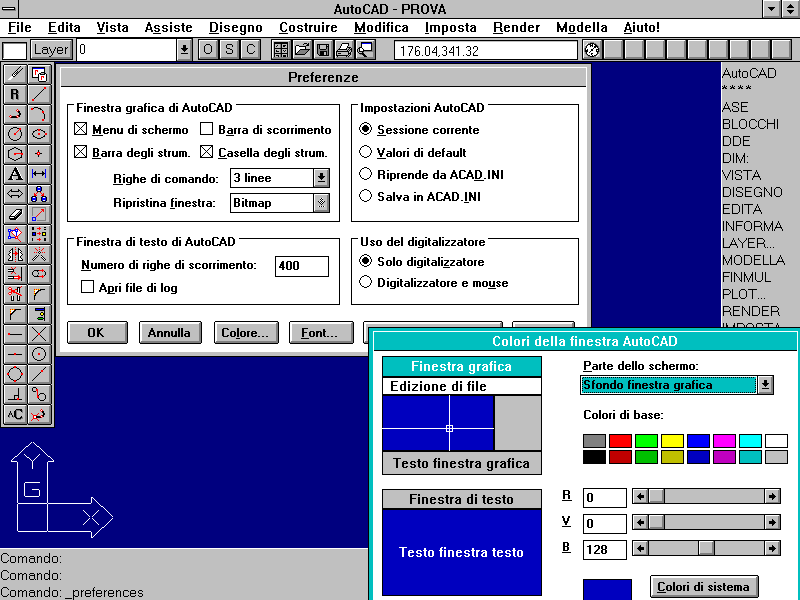
Nel
menu File l'opzione Preferenze consente di definire molti parametri operativi di
AutoCAD 12 per WINDOWS. L'interfaccia grafica può essere modificata, eliminando
ad esempio il menu di schermo per far spazio all'area grafica o cambiando i
colori di default per le varie zone dello schermo.
Convenzioni d'uso di AutoCAD per DOS e WINDOWS
AutoCAD, come ogni altro programma complesso, adotta alcune convenzioni proprie, altre tipiche del CAD o del sistema operativo usato.
Come ogni programma anche AutoCAD adotta alcune convenzioni d'uso. Alcune di queste sono tipiche del sistema operativo usato (soprattutto nel caso della versione per WINDOWS), altre risultano tipiche del programma e non sempre evidenti.
_ Immissione comandi. Una sessione di lavoro è composta da una sequenza di comandi e relative opzioni.
I comandi possono essere immessi per molte vie:
- Digitando da tastiera il nome del comando completo o abbreviato (se è disponibile l'abbreviazione). Nel caso si sia ridenominato un comando è sempre possibile richiamarlo con il nome originale anteponendo al nome un punto: ad esempio .LINEA equivale a LINEA. Ancora, se si usa la versione italiana, è comunque permesso digitare il comando in inglese anteponendo al nome un underscore: ad esempio _LINE corrisponde a LINEA.
- Selezionando il comando mediante il menu pull-down o screen (sulla destra del video) o da tavoletta. Nel primo caso spesso il comando attiva uno specifico dialog-box che facilita l'uso del comando stesso.
- Richiamando un file di script. Il file, in testo ASCII, deve contenere la corretta sequenza di comandi e opzioni da eseguire in batch.
- Solo AutoCAD per WINDOWS. Selezionando il comando nella toolbar o nella toolbox oppure immettendolo via clipboard.
_ Uso delle opzioni nei comandi da tastiera. Molti comandi possiedono una o più opzioni. Spesso il comando, per esaurire la sua funzione, richiede una sequenza di operazioni da parte dell'utente; sequenza che varia in funzione delle scelte precedenti. Può pertanto accadere che uno stesso comando proponga input diversi secondo la scelta compiuta al passo precedente. Ad esempio esistono diverse modalità per il tracciamento di un arco. Ogni modalità fa capo al comando ARCO ma si sviluppa in modo diverso: una chiede tre punti, un'altra il punto iniziale, il centro e il punto finale, un'altra ancora il punto iniziale, il centro e l'angolo inscritto e così via.
L'opzione di default (quella standard che non occorre richiamare esplicitamente) è sempre racchiusa tra i simboli < >. Così, per l'arco, dopo aver digitato (in maiuscolo o minuscolo) il nome del comando, e premuto il tasto di spazio o INVIO, comparirà la scritta Centro/<Punto iniziale>: . L'opzione Punto iniziale è di default, mentre per richiamare l'altra opzione è necessario digitare, in maiuscolo o minuscolo, la parte dell'opzione scritta in maiuscolo. In questo caso è necessario digitare C oppure c.
_ Comandi trasparenti.
E' possibile attivare molti comandi all'interno di un altro comando. Ad esempio la funzione di ZOOM all'interno del comando LINEA. In questo caso è però necessario, se si immette il comando da tastiera, far precedere il nome del comando da un apostrofo: 'ZOOM anziché ZOOM.
_ Uso dei tasti funzione.
- F1. L'uso del tasto F1 risulta diverso nelle due versioni. Nella versione DOS consente di passare dallo schermo grafico a quello di testo e viceversa (per le configurazioni a singolo monitor). Nella versione WINDOWS invece, in omaggio ad una convenzione non scritta che prevede il tasto F1 come tasto per l'help, consente di attivare l'aiuto in linea di AutoCAD.
- F2. Per la versione WINDOWS F2 ha lo stesso uso del tasto F1 per la versione DOS.
- F6. Attiva/disattiva la visualizzazione delle coordinate del cursore grafico. Esistono tre possibilità, attivabili ciclicamente dalla pressione del tasto funzione F6: disabilitato, abilitato con coordinate X,Y e abilitato in forma polare con distanza e angolo (nel caso si stia immettendo un punto e sia visualizzata la linea elastica che lo collega con il precedente).
- F7. Attiva/disattiva visualizzazione della griglia. La griglia è l'equivalente della carta millimetrata. Non appartiene al disegno ma risulta utile per mantenere sotto controllo le dimensioni e le proporzioni delle entità. Esiste un apposito comando che consente di definirne il passo.
- F8. Attiva/disattiva la funzione Orto. La funzione Orto, quando è attiva, consente di disegnare solo linee parallele agli assi cartesiani di riferimento. E' utile ad esempio se si vogliono disegnare segmenti tra loro perpendicolari. Nella toolbar della versione per WINDOWS è presente un tasto (contrassegnato da O) che consente di simulare il tasto F8.
- F9. Attiva/disattiva la funzione Snap. La funzione Snap, quando è attiva, consente al cursore grafico di assumere solo alcune posizioni sul piano di lavoro, scandite regolarmente. Anche in questo caso il comando SNAP permette di definire i valori del passo e l'orientamento di questa griglia ideale. I valori del passo dello Snap e della Griglia possono anche essere diversi tra loro ma, per un uso corretto di queste funzioni, dovrebbero essere uguali o almeno in una relazione di proporzione, ad esempio con il passo dello Snap un decimo, un quinto o metà di quello della griglia. Nella toolbar della versione per WINDOWS è presente un tasto (contrassegnato da S) che consente di simulare il tasto F9.
_ Altre convenzioni.
- In AutoCAD la barra spaziatrice ha lo stesso significato del tasto INVIO o RETURN, a meno che non serva per immettere un testo con il comando TESTO [TEXT].
- Il tasto destro del mouse ha anch'esso lo stesso uso del tasto INVIO.
- Per interrompere un comando in esecuzione è necessario premere i tasti CTRL+C, anche più volte in sequenza.
- Per richiamare l'ultimo comando immesso è sufficiente premere i tasti di INVIO oppure la barra spaziatrice o anche il tasto destro del mouse.
Convenzioni geometriche di AutoCAD per DOS e WINDOWS
Un programma CAD opera con rigorose modalità geometrico-analitiche. E' necessario perciò definire delle convenzioni d'uso, soprattutto per la modellazione tridimensionale.
AutoCAD adotta molte convenzioni grafiche create appositamente o comuni al mondo del disegno e della rappresentazione.
Alcune di queste, relative soprattutto al disegno tridimensionale, verranno illustrate via via nel corso delle lezioni.
Le convenzioni basilari, necessarie fin da subito sono:
_ Coordinate cartesiane, polari, relative e assolute.
AutoCAD fa riferimento ad un sistema tridimensionale di assi cartesiani. Il sistema è dotato di un punto origine, di un verso positivo e negativo per ogni asse e di un'unità di misura. Di norma il sistema viene rappresentato in pianta e perciò sono visibili solo gli assi X e Y (vedi figura A). Per individuare un punto in un sistema cartesiano bidimensionale XY si devono fornire le coordinate X e Y del punto stesso. Nella figura A è visibile un punto P di coordinate X=4 e Y=3 unità.
Per poter rappresentare i tre assi contemporaneamente è necessario adottare una vista prospettica o assonometrica, come nella figura B, dove è anche visibile un punto di coordinate X=2, Y=0.8, Z=2.2.
Le coordinate possono essere introdotte sia in forma numerica, da tastiera, che in forma grafica mediante il sistema di puntamento adottato, sia esso il mouse o la tavoletta.
AutoCAD prevede cinque diverse modalità per l'immissione di coordinate:
- Coordinate assolute. Sono riferite all'origine del sistema di coordinate globali (definito anche sistema mondo o globale perché fisso nello spazio). Si esprimono mediante una coppia o una tripletta di valori, separati da una virgola, a seconda che il sistema sia bidimensionale o tridimensionale. La notazione è:
X,Y oppure X,Y,Z
Ad esempio 1,2,3 oppure 3.24,1.65 o anche -12.3,2.4567,-9.87654321 (vedi figure A e B).
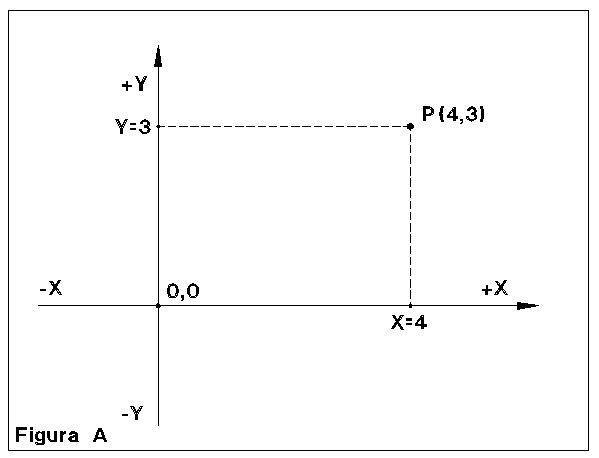
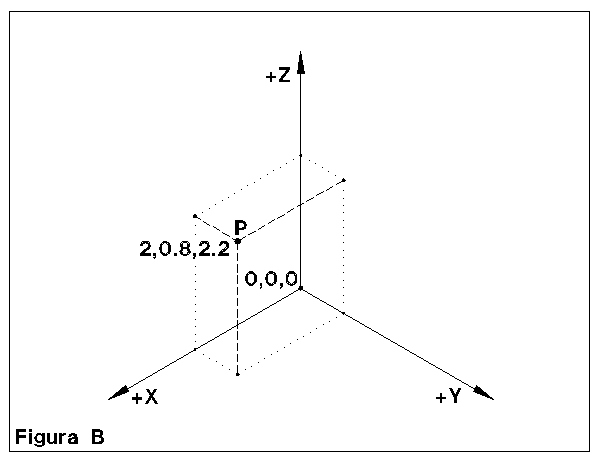
- Coordinate relative. Sono riferite non all'origine del sistema ma al punto precedentemente immesso, assunto come origine relativa. Per indicare al programma che si sta usando la notazione relativa si deve far precedere il simbolo @ alle due o tre coordinate, sempre separate da una virgola. La notazione è pertanto:
@X,Y oppure @X,Y,Z
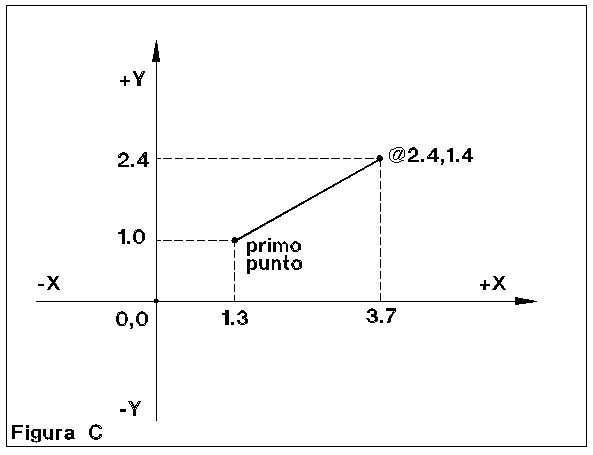
Nella figura C si può notare un segmento nel quale il primo punto è stato immesso per mezzo della notazione assoluta (1.3,1.0), mentre il secondo punto è in notazione relativa (@2.4,1.4). Infatti il secondo punto è spostato rispetto al primo di 2.4 unità lungo l'asse X e 1.4 unità lungo l'asse Y. Se l'origine del sistema fosse posta in corrispondenza del primo punto la notazione relativa e l'assoluta coinciderebbero. Le coordinate assolute del secondo punto sono date dalla somma delle sue coordinate relative con le coordinate assolute del punto a cui si riferisce. Così nell'esempio della figura C le coordinate assolute del secondo punto saranno X=2.4+1.3=3.7 e Y=1.4+1=2.4.
- Coordinate polari. Si esprimono indicando la distanza tra il punto da definire e il precedente e l'angolo formato dal segmento distanza con l'asse di riferimento (vedi figura D).
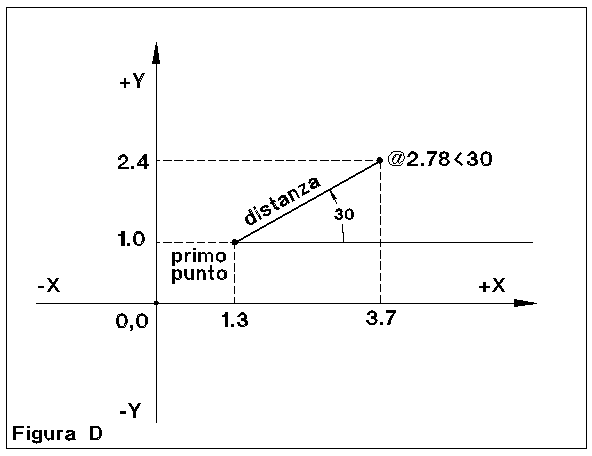
Per indicare ad AutoCAD che si utilizza questa notazione è necessario separare i valori con il simbolo < che indica l'angolo. La notazione completa è dunque:
DISTANZA<ANGOLO oppure @DISTANZA<ANGOLO dove DISTANZA è espressa in unità del disegno e ANGOLO nell'unità di misura angolare prescelta dall'utente.
Per default l'angolo è in notazione sessadecimale (0..360 gradi con suddivisione decimale del grado) e viene misurato in senso antiorario a partire dall'asse positivo delle X, che forma un angolo pari a zero.
- Coordinate cilindriche e sferiche. Solo per l'immissione di punti tridimensionali. Il formato delle coordinate cilindriche è:
DISTANZA<ANGOLO,Z oppure @DISTANZA<ANGOLO,Z dove Z è l'altezza del punto rispetto alla notazione polare.
La notazione per le coordinate sferiche è invece:
DISTANZA<ANGOLO1<ANGOLO2 oppure @DISTANZA<ANGOLO1<ANGOLO2 dove ANGOLO1 è l'azimut (l'angolo sul piano orizzontale) e ANGOLO2 è lo zenit del punto (l'angolo sul piano verticale passante per il punto e per il punto di partenza).
_ Scala del modello geometrico.
Pur non essendo una convenzione ufficiale è comunque utile, una volta scelta l'unità di misura del disegno, siano metri, millimetri, Ångström o parsec, creare le entità grafiche in scala 1:1. Vale a dire che se si dovrà tracciare un segmento di 3.5 metri (il metro è l'unità di misura consigliata di norma), questa dovrà anche essere la misura del segmento immesso in AutoCAD.
Comandi
In questa prima lezione saranno descritti i comandi base per iniziare e terminare una sessione di lavoro, richiamare l'aiuto in linea e creare le entità grafiche fondamentali.
Nome comando: AIUTO [HELP] oppure ? trasparente
Gruppo: Utilità generale
Descrizione: Mostra la lista dei comandi e delle variabili, con spiegazioni.
Opzioni: Dialog-box
Anche l'utente più esperto può scordare il nome di un comando o alcune sue particolarità. Senza dover metter mano al manuale è sufficiente scorrere la lista dei comandi oppure richiamarne un gruppo, come per il comando DIR del DOS, usando i metacaratteri:
# sostituisce una cifra numerica da 0 a 9
@ sostituisce un carattere alfabetico
* sostituisce una stringa; può essere all'inizio, nel mezzo o alla fine della stringa
? sostituisce un solo carattere alfanumerico
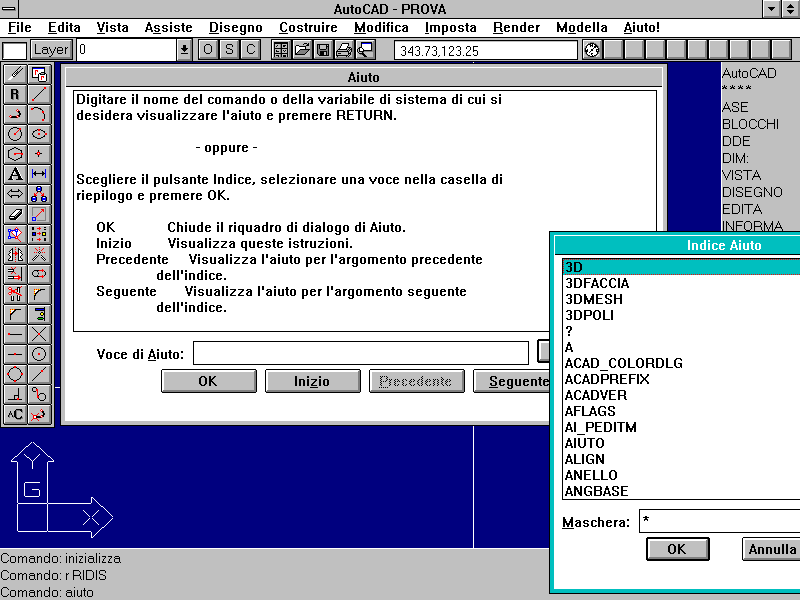
Dialog-box attivato dal comando AIUTO [HELP]. E' possibile ottenere informazioni sui comandi e sulle variabili di sistema presenti nell'indice. E' anche possibile aggiungere voci personalizzate o modificare il file ACAD.HLP.
Nome comando: INIZIALIZZA [REINIT]
Gruppo: Input/Output
Descrizione: Consente di reinizializzare le porte di input/output, i driver per il digitizer, il plotter, il video e il file acad.pgp contenente i parametri di lavoro di AutoCAD.
Opzioni: Dialog-box
Vedi anche: MODIVAR [SETVAR]
Spesso è necessario sostituire una periferica con un'altra utilizzando la stessa porta seriale. In questo caso è possibile eseguire il cambio usando il comando INIZIALIZZA. Lo stesso risultato si ottiene per mezzo della variabile di sistema RE-INIT.
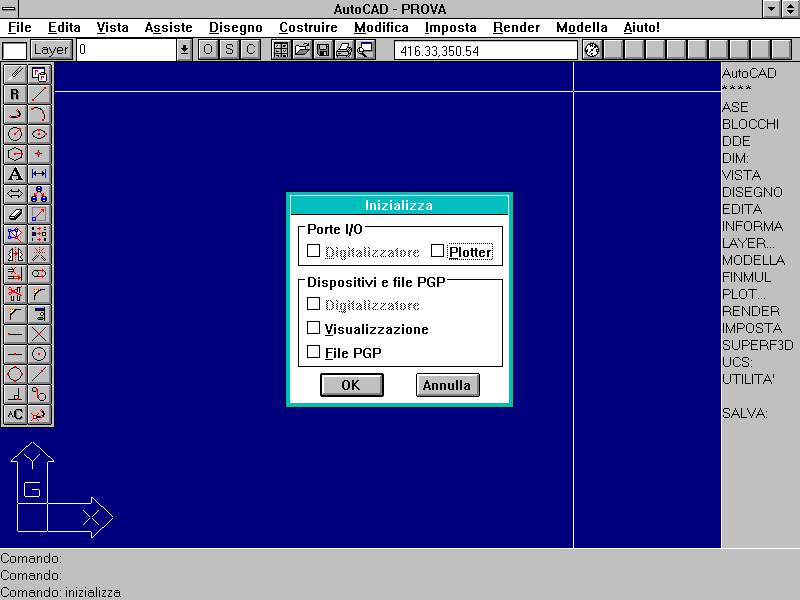
Dialog-box attivato dal comando INIZIALIZZA [REINIT]. Attraverso questo dialog-box è possibile riassegnare la configurazione alle porte I/O del computer.
Nome comando: INFO [ABOUT] trasparente
Gruppo: Utilità generale
Descrizione: Mostra alcune informazioni su AutoCAD
Opzioni: Dialog-box
E' utile nel caso sia necessario conoscere i numeri di serie del programma, come ad esempio quando si richiede l'assistenza software al distributore di AutoCAD. Viene anche mostrato il contenuto del file ACAD.MSG, un file di messaggi aggiornabile e personalizzabile, utile soprattutto nel caso il proprio computer sia connesso in rete o quando più utenti lavorano su una stessa stazione di lavoro.
Nome comando: LINEA [LINE] oppure L
Gruppo: Creazione di entità
Descrizione: Traccia un segmento di retta tra due punti 2D/3D
Opzioni: spazio pone l'inizio del nuovo segmento alla fine del precedente
C chiude il poligono se vi sono almeno tre lati
A [U] annulla l'ultimo segmento immesso
Vedi anche: OSNAP
La linea è una entità grafica elementare tra le più utilizzate. Possono essere forniti più segmenti all'interno di uno stesso comando: ogni segmento avrà come punto iniziale il punto finale del precedente. Se si desidera cancellare l'ultimo segmento immesso è necessario usare l'opzione A per annulla. Se invece si vuole chiudere un poligono l'opzione è C per chiude. Se si digita uno spazio (o il tasto INVIO) alla richiesta Dal punto: l'inizio del segmento coinciderà con la fine dell'ultima linea o arco disegnati. Nel caso di arco questo darà anche la direzione del segmento e perciò verrà proposto Lunghezza linea: anziché Al punto: come normalmente accade. Se invece si digita lo spazio o INVIO alla richiesta Al punto: il comando viene interrotto. Fornendo punti in coordinate bidimensionali verranno creati segmenti aventi coordinata Z pari all'elevazione corrente. Una tra le funzioni più usate, non solo all'interno del comando LINEA ma in quasi tutte le operazioni di editing e creazione di entità, è lo Snap ad oggetti attivabile mediante il comando OSNAP oppure in maniera trasparente all'interno dei comandi di creazione di un'entità. Ad esempio volendo far iniziare un segmento dal punto di mezzo di un altro, alla richiesta Dal punto: si dovrà rispondere MED [MID] (per punto medio) e AutoCAD a sua volta proporrà la domanda Di (medio di quale altra entità?), cambiando il cursore grafico nella forma tipica della selezione di entità (un quadrato). A quel punto sarà necessario indicare con il cursore l'entità desiderata.

Esempio del comando LINEA [LINE]. Per tracciare segmenti è anche possibile fornire le coordinate dei punti da tastiera con modalità cartesiana (coordinate X,Y,Z [Z opzionale]) o polare (distanza<angolo), assolute o relative (anteponendo alle coordinate il simbolo @).
Nome comando: OSNAP [OSNAP] trasparente
Gruppo: Ausilio al disegno
Descrizione: Identifica punti particolari di entità esistenti
Opzioni: FINe [END] punto finale di un segmento o arco
MEDio [MIDdle] punto di mezzo di un segmento o arco
CENtro [CENter] centro di un cerchio o arco
INTer [INTer] intersezione tra due segmenti o entità
PERpen [PERp] il punto sulla perpendicolare a linea/arco/cerchio
INSer [INSer] punto di inserimento di un testo/blocco/forma
VICino [NEAr] il punto più vicino al cursore, sull'entità
NODo [NODe] il nodo o punto all'interno del selettore
QUAd [QUAd] il quadrante di un arco/cerchio
TANgen [TANgent] il punto tangente ad arco/cerchio
VELoce [QUIck] il primo punto che soddisfa alle richieste
da usare solo in combinazione con altre opzioni
NESsun [NONe] annulla OSNAP ad oggetti
Vedi anche: DDOSNAP, variabile OSMODE del comando MODIVAR [SETVAR]
Un'entità non è manipolabile direttamente ma solo attraverso dei punti notevoli: il centro di un cerchio, la fine di un segmento, il suo punto di mezzo oppure il punto al piede di una perpendicolare ad un segmento. Per identificare con precisione matematica questi punti notevoli è necessario l'uso del comando OSNAP. E' anche possibile usare più di una opzione, separata dalle altre da una virgola. Ad esempio OSNAP FIN,MED,CEN fa in modo, fino a che non verrà disattivato con OSNAP NES, di introdurre punti che siano alla fine oppure, in subordine, nel punto di mezzo o ancora al centro dell'entità toccata dal cursore grafico di selezione. Se dunque si desidera tracciare un segmento che parta dalla fine di un altro si potranno seguire due strade. La prima consiste nel richiamare il comando OSNAP e fornire l'opzione FIN per fine. La seconda dare l'opzione FIN alla richiesta Al punto: del comando LINEA. Nel primo caso lo Snap ad oggetti rimane attivo fino a che non si disattiva esplicitamente, nel secondo viene attivato solo per quell'immissione di punto. Selezionando il comando DDOSNAP si attiva un apposito dialog-box che consente anche di definire l'apertura del cursore grafico di selezione. Lo Snap ad oggetti è probabilmente la funzione più usata in assoluto nella fase di creazione di entità.
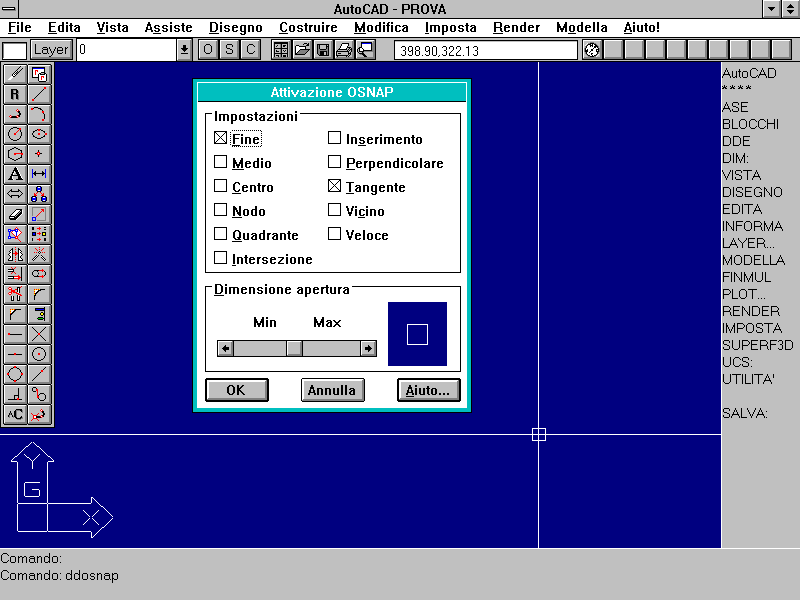
Dialog-box relativo al comando DDOSNAP. L'uso degli snap ad oggetti è essenziale per la correttezza del disegno prodotto: ad esempio per far sì che due segmenti coincidano perfettamente ai loro estremi o un segmento inizi a metà di un altro o sia tangente ad un cerchio o arco.
Nome comando: MODIVAR [SETVAR] trasparente
Gruppo: Funzioni speciali
Descrizione: Assegna e visualizza i valori delle variabili di sistema di AutoCAD
Opzioni: Viene richesto il nome della variabile da definire e il valore da assegnare
AutoCAD è un programma complesso e completo. Per una corretta gestione di un disegno è dunque necessario definire un ambiente operativo altrettanto complesso e completo. Le variabili di sistema di AutoCAD sono utili per adattare e personalizzare tale ambiente. Le variabili, alcune centinaia, sono descritte nell'Appendice A della Guida d'uso di AutoCAD. In questa sede ci si limiterà perciò a richiamare di volta in volta il significato delle variabili più utilizzate, in relazione a comandi specifici. Quando si attiva il comando MODIVAR è possibile visualizzare la lista completa delle variabili, in ordine alfabetico, digitando il simbolo ? e successivamente * seguiti da spazio o INVIO. Volendo preparare un file prototipo con le variabili predisposte secondo le proprie esigenze è necessario richiamare un nuovo disegno, cambiare le variabili e quindi salvarlo, senza alcuna entità grafica, con il nome ACAD.DWG nella directory che contiene il file ACAD.EXE.
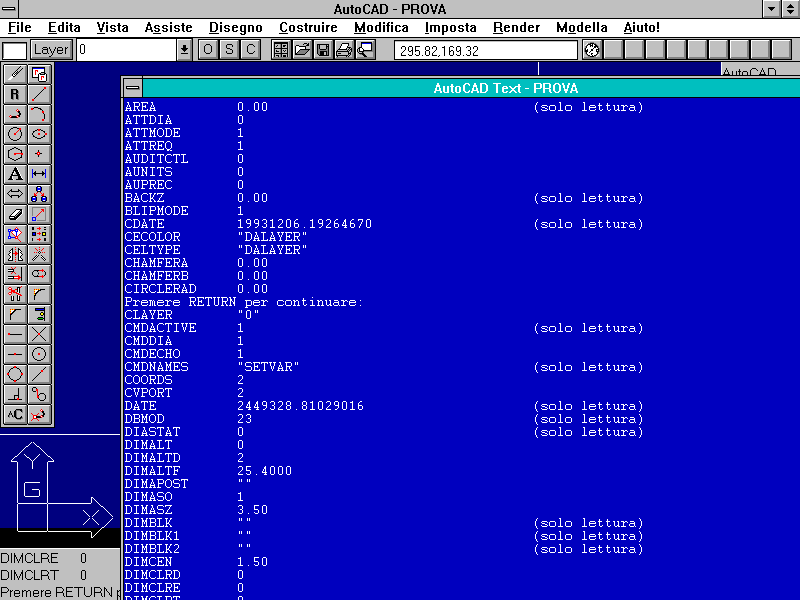
Elenco di variabili di sistema ottenuto dal comando MODIVAR [SETVAR]. Il comando consente di vedere, ed eventualmente assegnare un valore, ad alcune centinaia di variabili interne di AutoCAD. Una scelta oculata di alcune variabili consente di personalizzare AutoCAD, ottenendo grandi benefici sia in fase di creazione che di editing e rappresentazione a video di entità grafiche.
Nome comando: MULTIPLO [MULTIPLE]
Gruppo: Utilità generale
Descrizione: Richiama continuamente un comando specificato fino a CTRL+C
Opzioni: Si deve immettere il nome del comando da iterare
Da usare nel caso si desideri richiamare molte volte un comando senza doverlo riselezionare o anche solo premere il tasto di spazio o INVIO per riattivarlo. Si deve specificare il nome del comando da iterare fino all'interruzione con CTRL+C che comunque interrompe qualsiasi comando.
Nome comando: NUOVDEF [UNDEFINE]
Gruppo: Utilità generale
Descrizione: Sospende l'uso di un comando
Opzioni: Viene richiesto il nome del comando da sospendere
Non consente di usare il comando specificato; utile se si desidera evitare di usare un comando delicato e potenzialmente pericoloso. Ad esempio il comando FINE (che termina la sessione di lavoro) spesso può essere richiamato per errore volendo invece disegnare una entità a partire dalla fine di un'altra (la relativa opzione dello Snap ad oggetti è infatti anch'essa FINE). Il comando sospeso può comunque essere richiamato facendo precedere il nome da un punto: ad esempio .LINEA anche se il comando LINEA è stato cancellato temporaneamente dalla lista dei comandi accessibili.
Nome comando: RIDEF [REDEFINE]
Gruppo: Utilità generale
Descrizione: Ripristina un comando cancellato da NUOVDEF
Opzioni: Viene richiesto il nome del comando da ripristinare
Ripristina la situazione precedente al momento dell'attivazione del comando NUOVDEF.
Nome comando: PUNTO [POINT]
Gruppo: Creazione di entità
Descrizione: Traccia un punto 2D/3D
Opzioni: Viene richiesta l'immissione di un punto 2D/3D
Vedi anche: OSNAP, variabile PDMODE e PDSIZE del comando MODIVAR [SETVAR]
Un punto non è di per sè molto utile ma può servire come riferimento per altre entità. In questo caso un punto rappresenta un nodo e pertanto l'opzione da usare per lo Snap ad oggetti sarà NOD. La rappresentazione di default di un punto è quella di un singolo pixel ma può essere variata (una croce o un cerchio ad esempio) ridefinendo le variabili di sistema PDMODE e PDSIZE (la prima determina come sarà visualizzato il punto, la seconda la grandezza del simbolo).
Nome comando: CERCHIO [CIRCLE] oppure C
Gruppo: Creazione di entità
Descrizione: Traccia un cerchio. Per default centro e raggio.
Opzioni: R centro e raggio (default)
2P due punti che indicano il diametro
3P tre punti (per i quali passa un solo cerchio)
D centro e diametro anziché raggio
TTR due tangenti (linee o cerchi) e il raggio
Vedi anche: OSNAP
Anche il cerchio è un'entità molto comune e utilizzata. Nel caso lo si definisca con l'opzione TTR vi possono essere più soluzioni o anche nessuna soluzione: nel primo caso sarà scelto il cerchio avente i punti di tangenza più vicini ai punti forniti dall'utente.
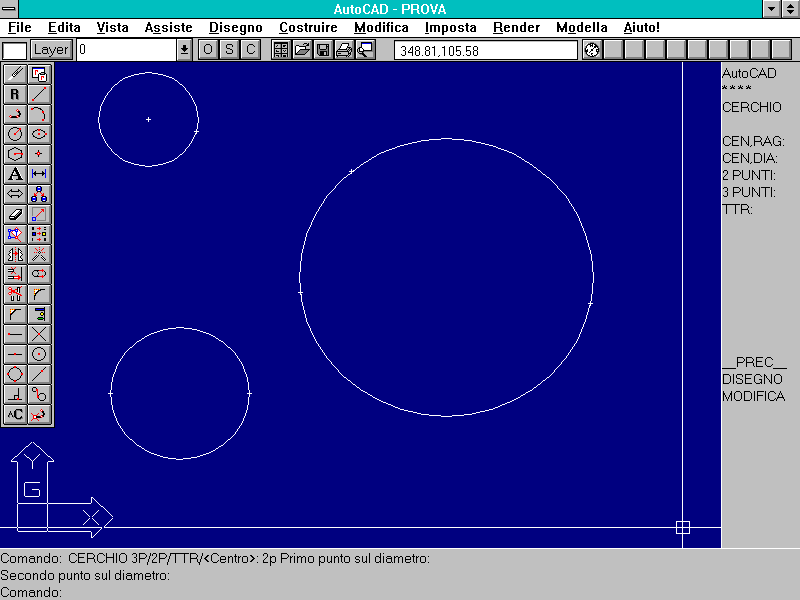
Esempi di cerchi ottenuti con le varie opzioni disponibili del comando CERCHIO [CIRCLE]. Un cerchio può infatti essere creato fornendo il centro e il raggio (o il diametro) oppure introducendo due punti che definiscono il diametro o, ancora, per tre punti o anche come cerchio tangente a due entità.
Nome comando: ARCO [ARC] oppure AR [A]
Gruppo: Creazione di entità
Descrizione: Traccia un arco di cerchio. Per default due estremi e un punto sull'arco.
Opzioni: C centro dell'arco
R raggio dell'arco
A angolo inscritto
L lunghezza della corda che sottesa dall'arco
F [E] punto finale sull'arco
D direzione di partenza della curvature dell'arco
spazio se digitato in risposta a Punto iniziale: il punto iniziale e la direzione dell'arco corrispondono al punto finale dell'ultima linea o arco.
Vedi anche: OSNAP
Esistono molti modi per definire un arco: otto se il comando viene richiamato da tastiera, ben dieci se da menu pull-down. Possono infatti essere tracciati archi nei seguenti modi:
- Per tre punti.
- Punto iniziale, centro dell'arco e punto finale.
- Punto iniziale, centro, angolo inscritto.
- Punto iniziale, centro, lunghezza della corda sottesa.
- Punto iniziale, punto finale, raggio.
- Punto iniziale, punto finale, angolo inscritto.
- Punto iniziale, punto finale, direzione di curvatura iniziale.
- Centro dell'arco, punto iniziale e punto finale.
- Centro dell'arco, punto iniziale e angolo inscritto.
- Continuazione di un arco o una linea già esistenti, mantenendo le tangenti comuni.

Esempi di archi ottenuti con alcune delle opzioni disponibili del comando ARCO [ARC]. Esistono almeno dieci modalità diverse per definire un arco: sarà scelta, di volta in volta, quella più confacente alle proprie necessità del momento.
Nome comando: RIDIS [REDRAW] oppure R trasparente
Gruppo: Rappresentazione
Descrizione: Ridisegna lo schermo grafico
Opzioni: Nessuna
Ridisegna lo schermo grafico senza ricalcolare il disegno. Pur essendo molto più veloce rispetto a RIGEN, non funziona correttamente con alcune schede grafiche dotate di display list, per la velocizzazione della rappresentazione a video. In questo caso è necessario l'uso del comando RIGEN.
Nome comando: RIGEN [REGEN] trasparente
Gruppo: Rappresentazione
Descrizione: Rigenera il disegno
Opzioni: Nessuna
Simile a RIDIS rigenerà però l'intero disegno, ricalcolando ad esempio il numero di segmenti utili per approssimare a video una curva. Risulta molto più lento di RIDIS ma più preciso nella rappresentazione. Infatti con alcune schede grafiche, dotate di display list, il semplice uso del comando RIDIS non è sempre sufficiente per visualizzare correttamente il disegno.
Nome comando: PUNTINI [BLIPMODE] trasparente
Gruppo: Ausilio al disegno
Descrizione: Contrassegna con crocette sul video i punti immessi
Opzioni: ON attiva la rappresentazione a video delle crocette
OFF disattiva la rappresentazione a video delle crocette
Quando si disegna è spesso utile mantenere dei riferimenti visivi, che non appartengono però al disegno stesso. Se si disattiva l'opzione (per default attiva) quando si tracciano linee o altre entità i punti via via immessi non vengono marcati con crocette di riferimento. In ogni caso le croci vengono cancellate dal monitor ogni volta che si richiama il comando RIDIS [REDRAW] che ridisegna lo schermo grafico.
Nome comando: VISTARIS [VIEWRES]
Gruppo: Rappresentazione
Descrizione: Determina con quanti segmenti viene approssimato a video un cerchio o una curva
Opzioni: Viene richiesto se si vuole rigenerare il disegno per ogni ZOOM/PAN
Viene richiesta l'immissione di un valore compreso tra 1 e 20000
In AutoCAD una curva viene approssimata da un certo numero di segmenti. Tanto più grande è questo numero, tanto più la rappresentazione si avvicinerà alla realtà matematica. Il comando VISTARIS chiede, per prima cosa, se si vogliono zoom e pan veloci. Rispondendo S (per sì) AutoCAD mantiene, per quanto possibile, lo stesso numero di segmenti anche se la curva viene ingrandita sullo schermo e pertanto se la sua qualità visiva peggiora. Rispondendo N (per no) ogni volta che si effettua un pan o uno zoom viene rigenerato l'intero schermo grafico, con notevole perdita di tempo ma aumentando la qualità della rappresentazione a video. Viene successivamente richiesta l'immissione di un valore che può variare tra 1 e 20000. Il valore di default è 100 e consente un buon compromesso tra velocità di rappresentazione e qualità dell'approssimazione. Questo fattore ha valore solo per la rappresentazione a video e non influenza minimamente la stampa finale su carta che comunque viene resa al meglio delle possibilità meccaniche delle periferiche usate.
Nome comando: APERTURA [APERTURE] trasparente
Gruppo: Ausilio al disegno
Descrizione: Definisce la dimensione del cursore di selezione di entità
Opzioni: Richede l'immissione di un valore compreso tra 1 e 50 pixel
Il cursore grafico assume varie configurazioni in funzione del comando selezionato. Nel caso di selezione di una entità grafica assume la forma di un quadrato vuoto, più o meno grande. Se il quadrato tocca una entità questa viene selezionata per l'editazione o la trasformazione geometrica. Il comando APERTURA consente di definire il lato del quadrato di selezione, da 1 a 50 pixel (default 10 pixel).
Nome comando: DIST trasparente
Gruppo: Richiesta di informazioni e dati
Descrizione: Calcola la distanza tra due punti 2D/3D
Opzioni: Richede la selezione di due punti
Vedi anche: OSNAP
Spesso è necessario conoscere la distanza tra due punti del disegno. Il comando DIST non solo fornisce questo dato ma anche altre informazioni come ad esempio l'angolo sul piano XY e rispetto al piano XY, la differenza in X, Y e Z (nel caso di punti 3D).
Nome comando: ID trasparente
Gruppo: Richiesta di informazioni e dati
Descrizione: Mostra le coordinate di un punto 2D/3D
Opzioni: Richede la selezione di un punto
Vedi anche: OSNAP
Consente di conoscere le coordinate 2D/3D di un qualsiasi punto appartenente al disegno. Per identificare un punto con certezza è utile usare lo Snap ad oggetti.
Nome comando: LISTA [LIST]
Gruppo: Richiesta di informazioni e dati
Descrizione: Elenca le caratteristiche di una o più entità grafiche
Opzioni: Richede la selezione di una o più entità grafiche
Ogni entità grafica possiede caratteristiche geometriche ed eventuali attributi alfanumerici. Il comando LIST consente di visualizzare tutti questi attributi, passando automaticamente, nella versione DOS con singolo monitor, al video in formato testo. Per tornare al formato grafico èsufficiente premere il tasto F1 per la versione DOS o F2 per la versione WINDOWS. Per ottenere un eco su stampante di quanto comparso a video è invece necessario (solo per la versione DOS) premere i tasti CTRL+Q. Nella versione WINDOWS i dati appaiono in una finestra.

Esempio delle informazioni fornite dal comando LISTA [LIST]. Premendo il tasto funzione F2 è possibile rendere visibile o meno la finestra che contiene le informazioni e i comandi precedentemente immessi.
Nome comando: LISTABD [DBLIST]
Gruppo: Richiesta di informazioni e dati
Descrizione: Elenca le caratteristiche di tutte le entità grafiche del disegno
Opzioni: Nessuna
Come per LISTA ma elenca tutte le entità presenti nel disegno. Volendo interrompere il comando, come anche per LISTA e tutti gli altri comandi AutoCAD, è sufficiente premere i tasti CTR+C.
Nome comando: AREA
Gruppo: Richiesta di informazioni e dati
Descrizione: Calcola l'area e il perimetro di poligoni, cerchi e altre entità
Opzioni: A attiva la modalità Aggiunge
S attiva la modalità Sottrae
E calcola l'area di un cercio o polilinea
Data una sequenza di punti (almeno tre) il comando AREA calcola appunto l'area e il perimetro definiti dai punti stessi. E' anche possibile sottrarre e aggiungere sub-aree dal poligono di partenza. Volendo, ad esempio, calcolare l'area di una piastra forata è sufficiente calcolare l'area lorda e sottrarre da questa l'area dei fori. Il comando calcola anche, automaticamente, l'area di un cerchio e di una polilinea, vale a dire di un insieme strutturato di segmenti, rettilinei o curvi, collegati tra loro.
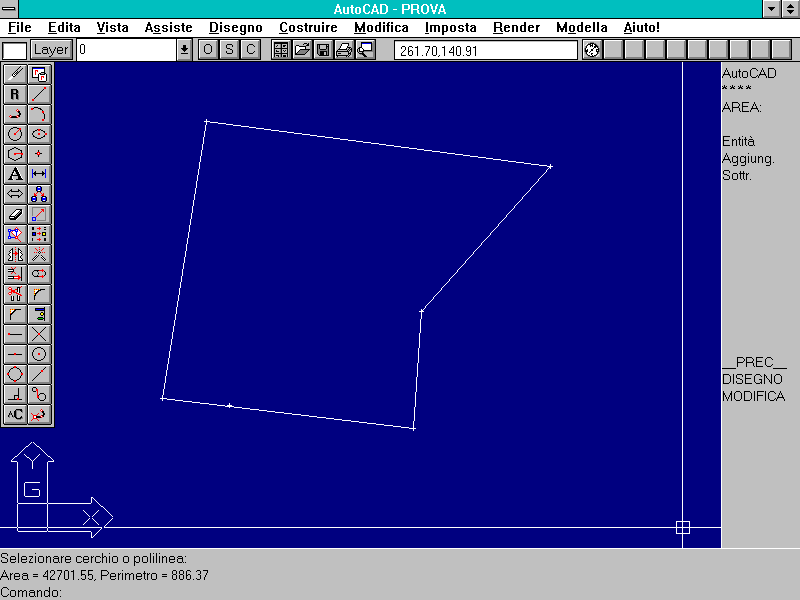
Esempio d'uso del comando AREA. Il comando fornisce l'area e il perimetro di una entità (ad esempio un cerchio) o di un poligono chiuso definito dall'utente.
Nome comando: CANCELLA [ERASE] oppure CA [E]
Gruppo: Editazione e trasformazione geometrica di entità
Descrizione: Cancella una o più entità grafiche dal disegno
Opzioni: Richede la selezione di una o più entità grafiche
Vedi anche: OOPS, A [U], ANNULLA [UNDO]
Data la facilità di creazione e manipolazione di entità spesso accade di doverle anche cancellare per i motivi più disparati. Nel caso si vogliano ripristinare le ultime entità cancellate si deve ricorrere al comando OOPS.
Nome comando: OOPS
Gruppo: Utilità generale
Descrizione: Ripristina le ultime entità grafiche cancellate con CANCELLA
Opzioni: Nessuna
Nel caso siano state cancellate per errore delle entità grafiche è possibile ripristinarle mediante il comando OOPS. Il comando ripristina solo le ultime entità cancellate: volendo ripristinarne altre è necessario usare il comando ANNULLA [UNDO].
Nome comando: A [U]
Gruppo: Utilità generale
Descrizione: Annulla l'ultimo comando eseguito
Opzioni: Nessuna
Vedi anche: ANNULLA [UNDO]
Il comando A annulla solo l'ultimo comando eseguito. Volendo annullare più comandi è possibile ripetere più volte il comando A oppure usare il comando ANNULLA [UNDO].
Nome comando: ANNULLA [UNDO]
Gruppo: Utilità generale
Descrizione: Annulla una sequenza di comandi
Opzioni: numero annulla il numero dato di comandi (default)
Auto considera le macro di menu come comando unico
Indietro [Back] annulla tutto fino al segno precedente
Fine [End] conclude un gruppo di comandi
Gruppo [Group] inizia un gruppo di comandi
Segno [Start] pone un segno per poter annulare dei comandi
Controllo [Control] attiva sottoopzioni di controllo
Tutto [All] abilita ANNULLA nella sua forma completa
Nessuno [None] disabilita completamente ANNULLA e A
Uno [One] limita ANNULLA ad una sola operazione
Vedi anche: A [U]
Il comando ANNULLA risulta molto più completo del comando A. Possono essere posti dei segnali di inizio e fine a gruppi di comandi che poi possono essere annullati in blocco o semplicemente possono essere annullate le ultime 24 o 137 operazioni, senza alcun limite fino a tornare al primo comando immesso. La necessità per AutoCAD di mantenere in memoria tutte le operazioni eseguite (per poterle annullare o rieseguire) genera, dopo alcune ore di lavoro su grandi file grafici, enormi perdite di efficienza. E' pertanto utile uscire da AutoCAD, salvando ovviamente le modifiche fatte, ogni due o tre ore di lavoro. Ogni volta che si esce viene infatti persa la possibilità di annullare le operazioni precedenti ma, nel contempo, si diminuiscono di molto le dimensioni dei file. Volendo ridurle ulteriormente è sufficiente richiamare il disegno e uscire, salvandolo, senza eseguire nessuna modifica. Si potrà osservare che, molto spesso, il file .BAK (di backup) risulterà molto più grande del file .DWG. Ripetendo l'operazione una o due volte si ridurranno al minimo le dimensioni dei file grafici.
Nome comando: RIFARE [REDO]
Gruppo: Utilità generale
Descrizione: Annulla l'annullamento precedente rieseguendo i comandi annullati
Opzioni: Nessuna
Anche l'operazione di annullamento può risultare sbagliata. In questo caso è necessario richiamare il comando RIFARE per rieseguire i comandi annullati. Questo metodo può essere utile per verificare visivamente l'effetto di una operazione sul disegno: la si esegue, si annulla per confontarla con lo stato precedente e infine, se si è soddisfatti, si riesegue automaticamente.
Nome comando: FINE [END]
Gruppo: Utilità generale
Descrizione: Termina la sessione di lavoro salvando le modifiche del disegno su file .DWG
Opzioni: Nessuna
Vedi anche: USCIRE [QUIT]
Viene creato un file avente lo stesso nome del file disegno e suffisso .BAK. Il file è la copia del disegno prima del salvataggio. In tal modo se si desidera ripristinare il vecchio disegno è sufficiente copiare il file <nome>.BAK in <nuovo_nome>.DWG.
Nome comando: USCIRE [QUIT]
Gruppo: Utilità generale
Descrizione: Termina la sessione di lavoro chiedendo di salvare le modifiche
Opzioni: dialog-box
Vedi anche: FINE [END]
Nel dialog-box viene richiesto se si desidera uscire salvando o meno le modifiche apportate al disegno durante l'intera sessione di lavoro.
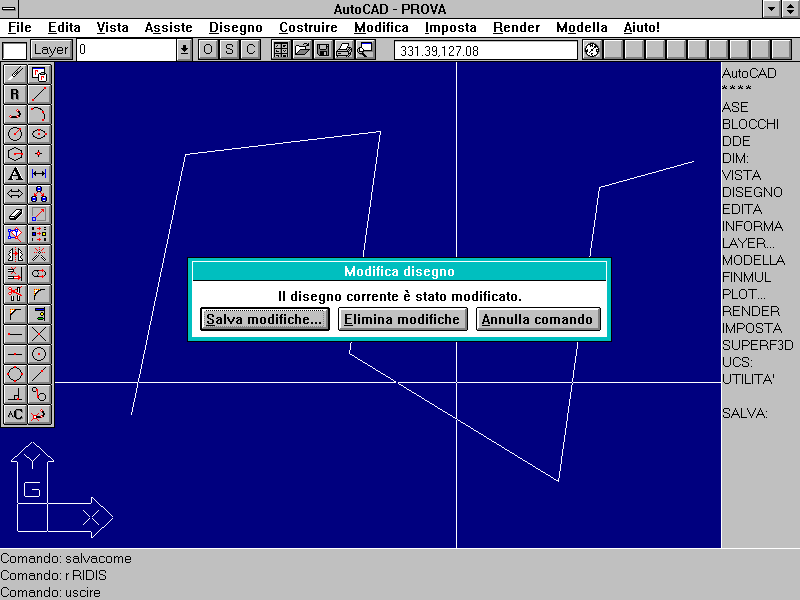
Dialog-box relativo al comando USCIRE [QUIT]. Nel caso si sia richiamato il comando per errore è sufficiente annullarlo selezionando l'opzione ANNULLA COMANDO.
Nome comando: SALVA [SAVE]
Gruppo: Utilità generale
Descrizione: Salva il disegno su file .DWG
Opzioni: dialog-box
Vedi anche: SALVACOME [SAVEAS], SALVAVEL [QSAVE]
Salva il disegno e consente di continuare la sessione di lavoro senza lasciare l'ambiente AutoCAD. E' buona norma salvare spesso il disegno per evitare di perdere il lavoro a causa di interruzioni della linea elettrica o altri guasti. Se si intende modificare il nome del file ènecessario digitare il nuovo nome e il percorso.
Nome comando: SALVACOME [SAVEAS]
Gruppo: Utilità generale
Descrizione: Salva il disegno su file .DWG, fornendo un nuovo nome
Opzioni: dialog-box
Vedi anche: SALVA [SAVE], SALVAVEL [QSAVE]
Salva il disegno corrente con un nuovo nome e percorso specificati dall'utente.

Dialog-box relativo al comando SALVACOME [SAVEAS]. Come ogni altro programma per WINDOWS, compare in questo caso un box di dialogo che consente di scegliere la directory e il nome del file da salvare.
Nome comando: SALVAVEL [QSAVE]
Gruppo: Utilità generale
Descrizione: Salva un disegno con nome su file .DWG senza chiedere conferme
Opzioni: Nessuna
Vedi anche: SALVA [SAVE], SALVACOME [SAVEAS]
Se il disegno possiede già un nome questo viene salvato senza chiedere nessuna conferma.
Nome comando: APRI [OPEN]
Gruppo: Utilità generale
Descrizione: Apre un file disegno .DWG esistente
Opzioni: dialog-box
Vedi anche: NUOVO [NEW], RECUPERA [RECOVER]
Attraverso una finestra di dialogo apre un disegno esistente. Se necessario lo converte e recupera mediante il comando RECUPERA.
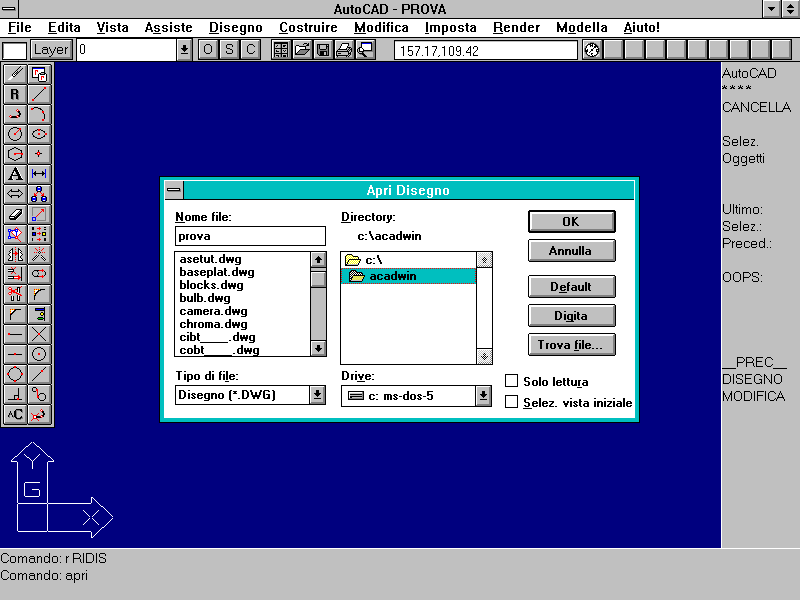
Dialog-box relativo al comando APRI [OPEN]. Anche in questo caso compare un box di dialogo di tipo WINDOWS che consente di scegliere il nome del file da aprire tra tutti quelli presenti nelle varie memorie di massa.
Nome comando: NUOVO [NEW]
Gruppo: Utilità generale
Descrizione: Apre una nuova sessione di lavoro
Opzioni: dialog-box
Vedi anche: APRI [OPEN]
Crea un nuovo disegno. E' possibile dare un nome al disegno e scegliere un disegno prototipo avente variabili e parametri predisposti dall'utente.
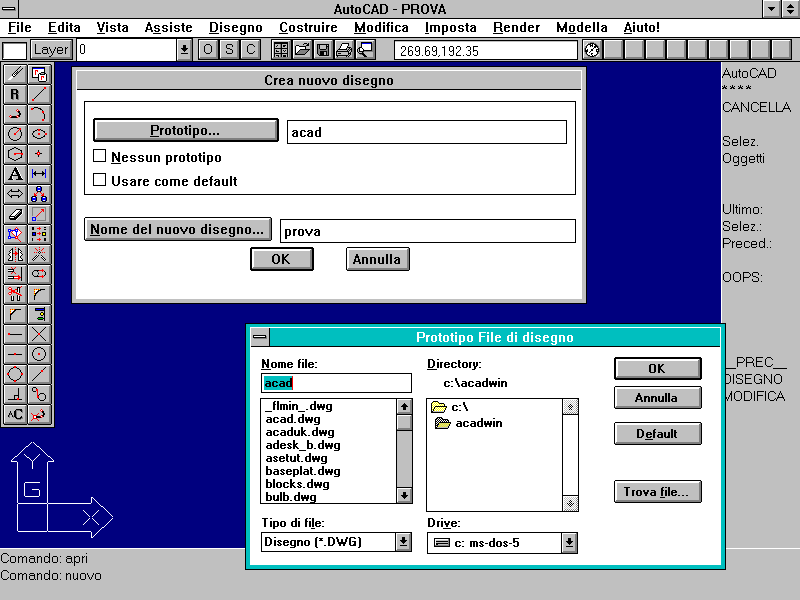
Dialog-box relativo al comando NUOVO [NEW]. Compare qui un box di dialogo che consente di scegliere il nome del file disegno di prototipo, vale a dire il file già predisposto secondo le esigenze dell'utente.
Nome comando: RECUPERA [RECOVER]
Gruppo: Utilità generale
Descrizione: Recupera un file AutoCAD danneggiato
Opzioni: dialog-box
Consente di recuperare in tutto o in parte un disegno o altri file AutoCAD che abbiano subito danni e non sia possibile leggerli normalmente.
Nome comando: AUDIT [AUDIT]
Gruppo: Utilità generale
Descrizione: Termina la sessione di lavoro chiedendo di salvare le modifiche
Opzioni: Chiede se si voglia correggere tutti gli errori trovati
Effettua una diagnosi completa del disegno corrente ed eventualmente recupera gli errori. Il risultato viene salvato in un file con estensione .ADT nel caso in cui la variabile AUDITCTL sia impostata a 1.
Approfondimenti
Disegno tradizionale vs CAD
Tra disegno tradizionale e CAD sussistono molte differenze evidenti e alcune poco appariscenti ma sostanziali.
Le differenze sostanziali tra disegno tradizionale e CAD sono più numerose di quanto possa apparire a prima vista.
Anzitutto la gestione del disegno è analitica e non analogica. Questo, oltre a comportare una maggiore velocità, precisione e riproducibilità, influisce anche evidentemente sulle tecniche di creazione e manipolazione del grafico. Ad esempio la distanza tra due punti, anche nelle tre dimensioni, non viene misurata con strumenti fisici ma calcolata matematicamente a partire dalle coordinate dei punti stessi. Gli oggetti prodotti per mezzo della modellazione solida possono anche essere pesati, oltre che sezionati e rappresentati quasi fossero veri e propri modelli fisicamente costruiti.
Nel CAD il modello viene immesso in scala reale (1:1) ma può essere rappresentato su carta o sul monitor alla scala voluta. Ogni oggetto potrà essere rappresentato a video nelle dimensioni più congeniali per poterlo modellare correttamente. Potrà anche essere visto contemporaneamente da più punti diversi su finestre di lavoro diverse. In buona sostanza il concetto di rapporto di scala, molto sentito nel disegno tradizionale, diventa importante solo nel momento della stampa su carta, della rappresentazione finale su un supporto che ancora, malgrado tutto, si dimostra utile nella trasmissione e diffusione delle immagini.
Un altro aspetto interessante che differenzia notevolmente il CAD dal disegno tradizionale è dato dalla diversa concezione delle entità grafiche; diversità legata alla necessità da un lato di rappresentare e dall'altro di costruire un modello dell'oggetto da progettare.
In un modello CAD si procede per unione successiva di entità elementari quali segmenti, archi, curve, superfici. Le entità vengono poi aggregate in blocchi più complessi e articolati che, a loro volta, si uniscono con altri a formare configurazioni sempre più compiute. Volendo fare una similitudine, un modello CAD risulta per molti versi simile ad un organismo (non ancora ma quasi vivente) che, a partire da cellule elementari ma specializzate (a loro volta però formate da molecole e atomi), è dotato di membra e organi complessi.
Nel disegno tradizionale viene invece spesso persa la corrispondenza biunivoca che dovrebbe sussistere tra segno che rappresenta un oggetto e oggetto stesso. Relazione che si concentra nel grafico in forma stenografica, così come una parola richiama al suo significato più che rappresentarlo.
Infine il CAD consente, sia pure ancora con artifici, di operare pienamente e realmente nelle tre dimensioni, non più attraverso ribaltamenti su piani ausiliari, come avviene nel disegno tradizionale, ma definendo dei piani comunque disposti nello spazio e operando, attraverso questi, sul modello tridimensionale. Non a caso nel disegno a matita è il foglio da disegno (il piano di rappresentazione) che costituisce il sistema di riferimento e sia l'oggetto che l'osservatore devono sottostare a questa imposizione. Nel CAD, al contrario, l'oggetto e l'osservatore sono in relazione al sistema di coordinate inerziale, fisso nello spazio. L'osservatore si sposta, virtualmente, attorno all'oggetto e lo vede - lo rappresenta - così come farebbe per un oggetto vero, con in più tutte le possibilità date dalla virtualità dell'ambiente.
Fin dall'antichità si sono utilizzati essenzialmente due metodi, spesso complementari, per progettare e per comunicare agli altri il progetto: Il disegno e la costruzione di un modello fisico dell'oggetto.
Il CAD, soprattutto nella sua forma più avanzata della modellazione solida, non solo riunisce i due metodi ma li fonde assieme, consentendo, ad esempio, di sezionare un modello virtuale e di rappresentare, come disegno, la sua sezione; oppure di vedere lo stesso modello in prospettiva piuttosto che in proiezione ortogonale o assonometrica. Inoltre è ormai possibile passare direttamente dal modello virtuale al modello fisico mediante la stereolitografia o torni a controllo numerico.
In questo senso le figure del progettista e del disegnatore possono, forse devono, unificarsi dato che la costruzione del modello (la fase progettuale) corrisponde sempre più anche a quella della sua rappresentazione (la fase del disegno).
Il possibile futuro del CAD
Pur sembrando già maturo il CAD ha ancora grandi possibilità di sviluppo, soprattutto in unione con altre discipline: l'intelligenza artificiale, la virtual reality e la multimedialità.
La tecnologia del computer è molto giovane, soprattutto se confrontata con altre tecniche ben sedimentate dal tempo. Il computer graphic e il CAD sono ancora più recenti e perciò, di necessità, ancora soggetti a cambiamenti ed evoluzioni.
Nonostante sia perciò difficile fare previsioni, anche a breve termine, è certa la prossima fusione del CAD con due altre discipline computazionali: i sistemi esperti e l'intelligenza artificiale da un lato e la realtà virtuale e i sistemi multimediali dall'altro.
I sistemi esperti si orienteranno sugli aspetti progettuali del CAD. Sarà possibile, ad esempio, istruire il proprio programma circa i propri metodi di lavoro fornendo regole, deduzioni, informazioni eterogenee. Il CAD risulterà con ciò meno rigido soprattutto nella sua fase più interessante, quella orientata al progetto più che al disegno. Infatti ogni progettista, specie l'architetto, sviluppa negli anni un modus operandi del tutto personale, a volte per altri incomprensibile o apparentemente poco produttivo. Attualmente è ancora il progettista a dover cedere di fronte alle necessità operative dei programmi CAD e per questo spesso viene rifiutato da chi ha già compiuto la fase, lunga e complessa, di messa a punto di un proprio metodo di lavoro. In un non lontano futuro sarà invece il programma stesso a conformarsi in funzione delle esigenze del progettista, a cambiare non solo la propria interfaccia ma anche la propria produzione grafica.
I sistemi esperti e gli studi sulla virtual reality cambieranno invece completamente l'interfaccia con il programma. Ad esempio attualmente per disegnare con il CAD si è costretti ad usare il mouse su di una superficie completamente diversa, fisicamente separata da quella di rappresentazione, mentre al contrario l'uso della matita prevede la coincidenza tra lo strumento di disegno e ciò che si va tracciando sul foglio.
Tra qualche anno si tracceranno, con uno stilo elettromagnetico del tutto simile ad una matita, delle linee virtuali su di una superficie sensibile delle dimensioni di un tavolo da disegno. La superficie sarà anche un monitor a colori che consentirà di rappresentare il segno, filtrato ed interpretato dal programma. Ad esempio una traccia a mano libera si trasformerà, sotto lo stilo, in un muro dotato di un certo spessore e una determinata altezza, mentre un singolo segno identificherà una finestra (appartenente al data base), con tutti i particolari e le relative quotature.
Sarà anche consentito dialogare vocalmente con il programma attraverso non solo singole parole (gli attuali comandi del tipo LINEA o CERCHIO), ma anche frasi sintatticamente complesse (ad esempio: ruota la sedia e avvicinala al tavolo oppure questo segno si riferisce ad una finestra di tipo A). Infine si stanno sviluppando tecniche di simulazione della realtà che permettono di camminare all'interno del progetto, toccare gli oggetti virtuali attraverso speciali guanti che giungono fino alla resa tattile della rugosità delle superfici o di usare l'arredamento e gli utensili già in fase di progetto.